Digitaalisen kuvankäsittelyn maailmassa on lukemattomia tekniikoita, joilla voit tuoda yksityiskohtia ja kontrasteja kuviisi. On hämmästyttävää, kuinka kuva voi taitavan muokkauksen kautta saada täysin uuden luonteen. Tässä oppaassa näytän sinulle, kuinka voit saavuttaa Color Efex -ohjelmalla yksityiskohtia, jotka antavat kuvallesi graafista syvyyttä, samanlaista tyyliä kuin tunnetuissa elokuvajulisteissa, kuten „The Punisher“. Aloitetaan heti.
Keskeiset havainnot
Color Efexin avulla voit tehokkaasti vahvistaa mikrokontrasteja kuvissasi, jolloin ne näyttävät elävämmiltä. Käyttöliittymä on käyttäjäystävällinen, ja vaikka ohjelmaa ei enää kehitetä, se tarjoaa silti monia arvokkaita ominaisuuksia kuvankäsittelyyn.
Vaiheittainen opas
Ensinnäkin tarvitaan huolellista suunnittelua. Sinun pitäisi tallentaa kuvasi ja tehdä tarvittavat valmistelut varmistaaksesi, että muokkausprosessi sujuu ongelmitta.

Avaa nyt Color Efex Pro 4. Tämä ohjelma mahdollistaa erilaisten suodattimien käytön, joiden avulla saat esiin kuvan mikrotiedot. Keskitymme tässä Tunnel Contrast -suodattimeen, joka on tärkeässä roolissa.
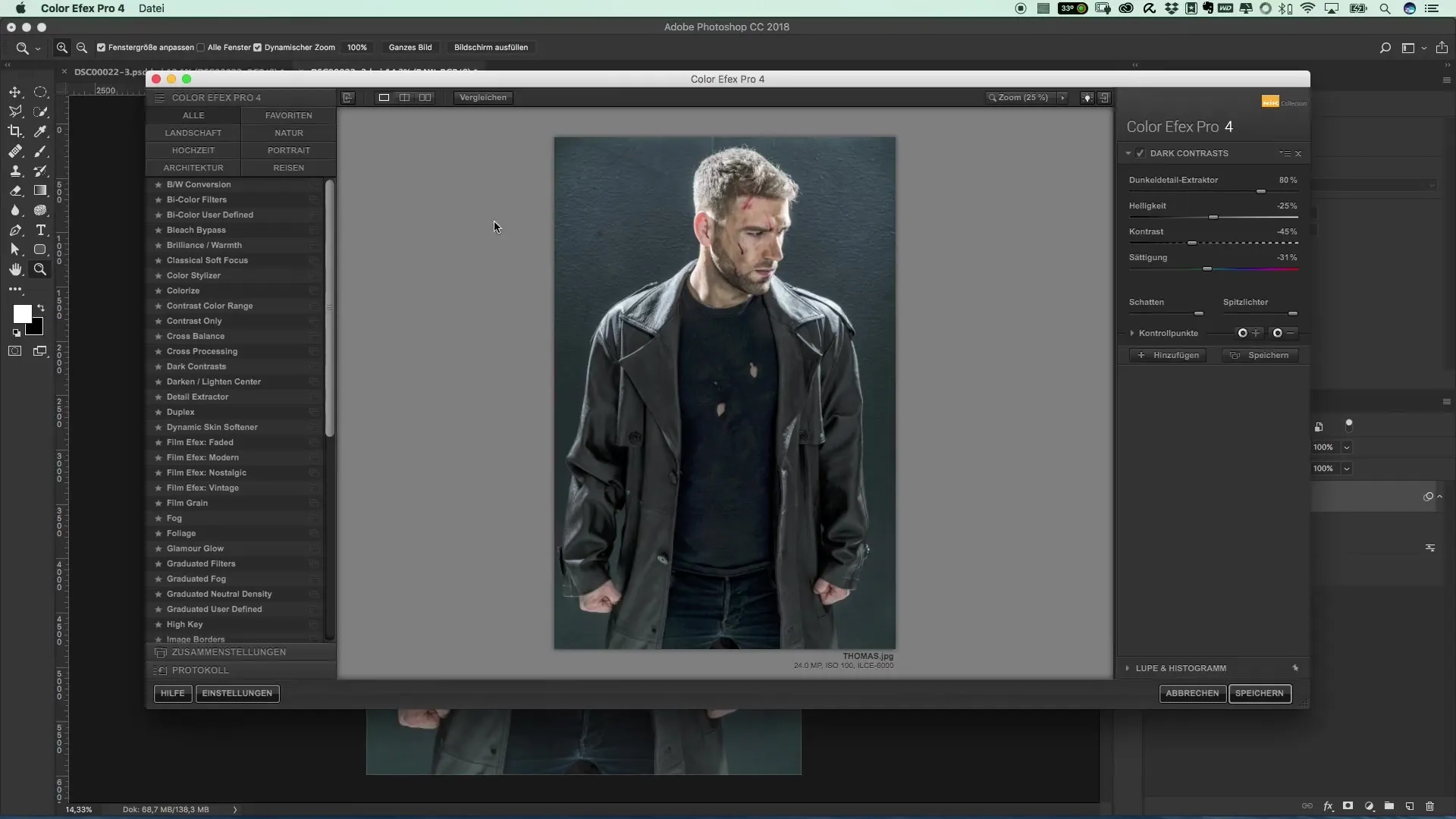
Aluksi suosittelen, että teet vain kohtuullisia säätöjä. Aseta suodattimen läpinäkyvyys noin 70-80 %:iin. Tämä antaa sinulle mahdollisuuden hallita korjausten voimakkuutta. Et halua, että kuvasi näyttää lopulta ylityöstetyltä.
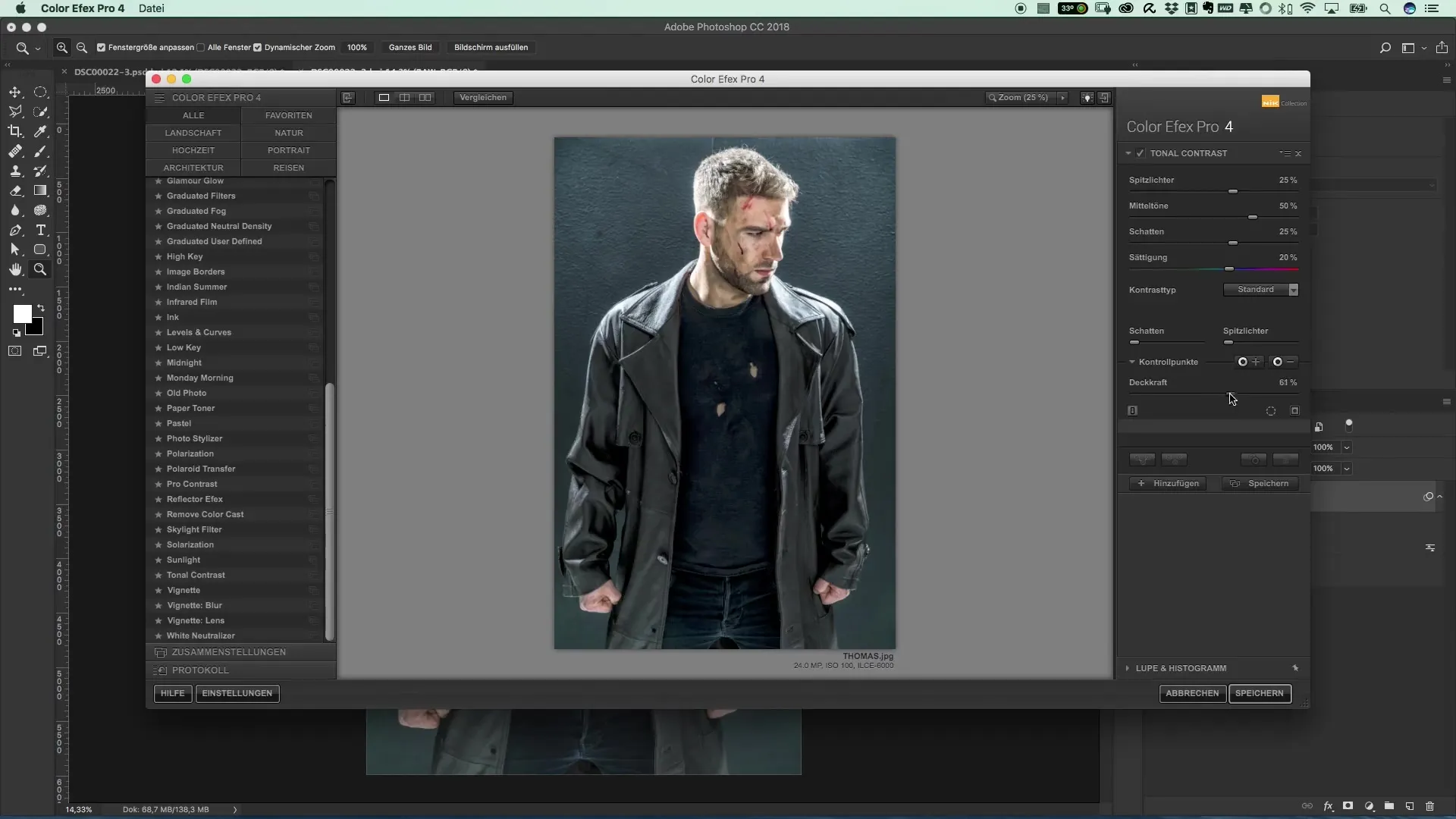
Seuraava vaihe on käyttää Detail Extract D -suodattimia. Tämä suodatin on erityisen hyödyllinen mikrokontrastien esiin saamiseksi, jolloin kuvasi saa halutun tarkkuusvaikutuksen.
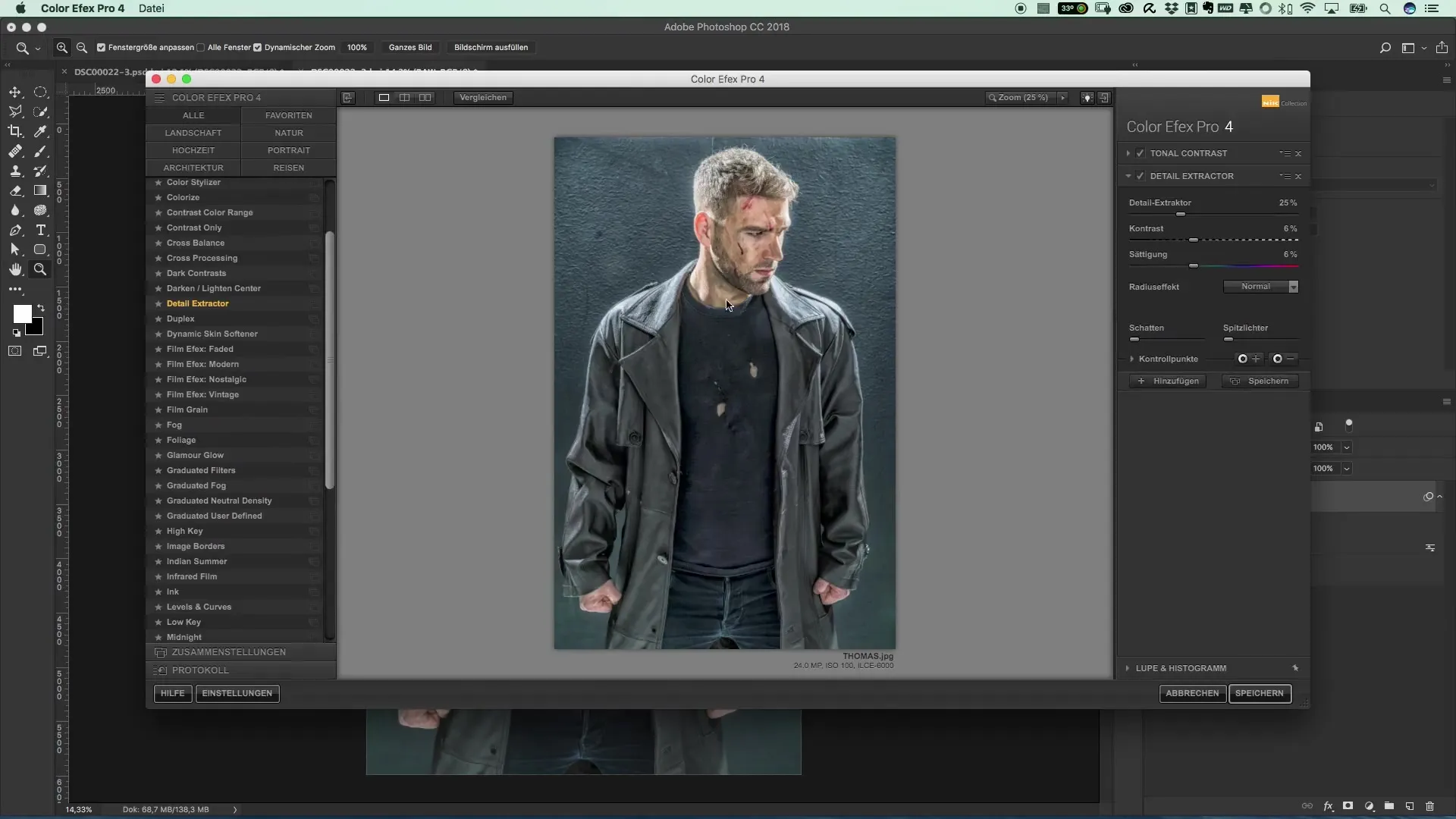
Kun olet tehnyt säädöt, tallenna kuva. Tallentaminen on ratkaisevan tärkeää, jotta et menetä edistymistäsi.
Siirry sitten takaisin Photoshopiin. Siellä sijoitat muokatun kuvan. Voit tehdä tämän upottamalla tiedoston. Varmista, että tallennat kuvan rasteroituina, jotta voit optimoida tallennustilan.
Kun olet liittänyt kuvan, voit tarkistaa värikombinaatiot. Saatat haluta säätää tai häivyttää värejä saadaksesi haluamasi ilmeen. Muuta sen vuoksi filtterimenetelmää "Luminanssiksi", jotta vain kirkkaustiedot säilyvät.
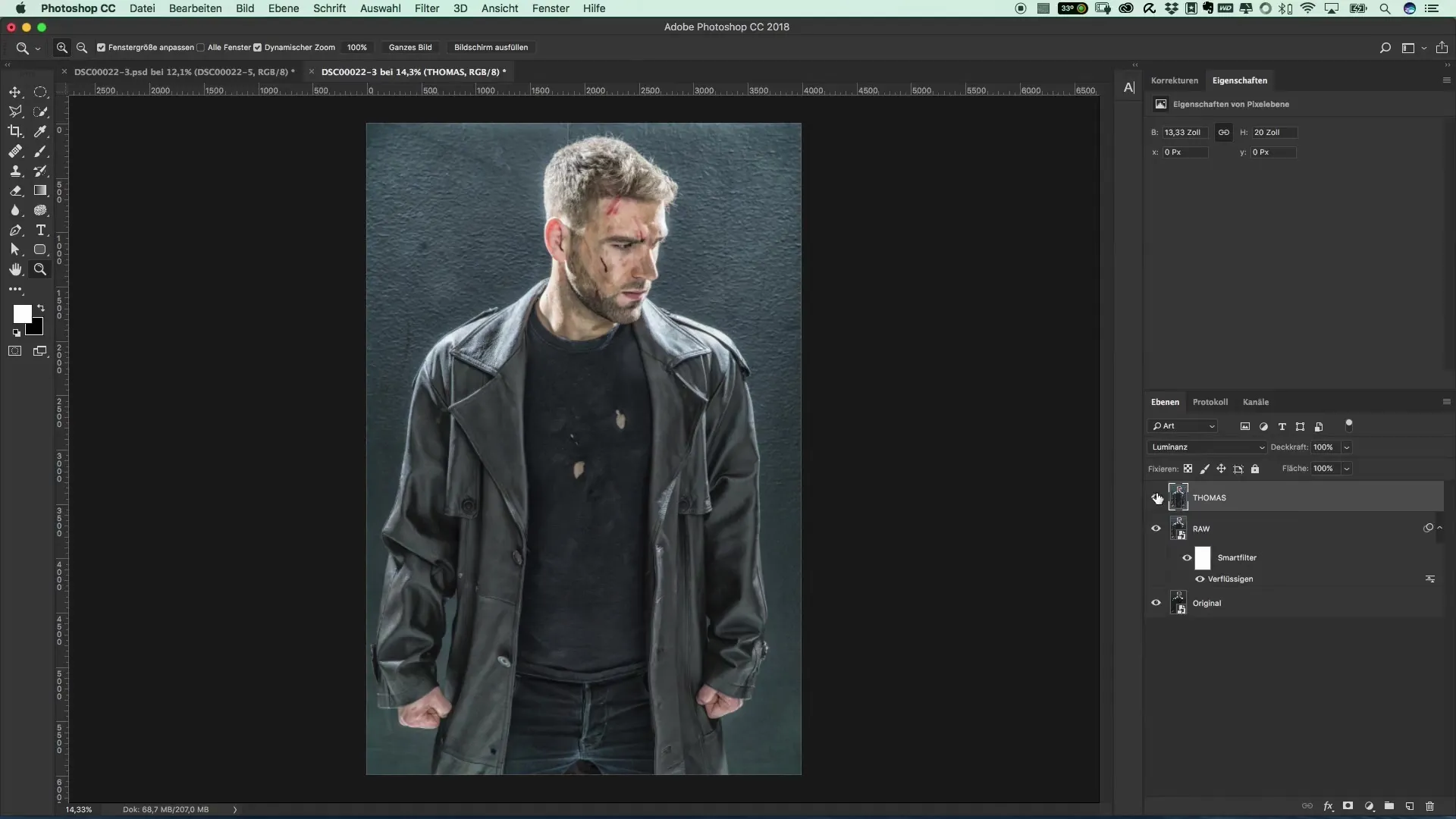
Viimeiseksi voit tarvittaessa vielä säätää läpinäkyvyyttä. Asetus noin 90 % voisi olla ihanteellinen kuvallesi. Tarkista tuloksesi ja varmista, että kaikki vaikuttaa harmoniselta.
Yhteenveto – Suositut elokuvajulisteet ja elokuvatehosteet: The Punisher -tyyli – Yksityiskohtien saaminen ja Color Efex
Tässä oppaassa olet oppinut, kuinka voit luoda mikrokontrasteja Color Efexin avulla ja parantaa kuviesi graafista syvyyttä. Suodattimien, kuten Tunnel Contrast ja Detail Extract D, käyttö on ratkaisevaa, jotta saavutetaan tulos, joka muistuttaa kansainvälisesti tunnettuja elokuvajulisteita. Hyödynnä väriä ja läpinäkyvyyden säätömahdollisuuksia antaaksesi kuvillesi viimeisen silauksen.
Usein kysytyt kysymykset
Kuinka voin ladata Color Efexin?Color Efex on ilmainen ohjelma, ja se voidaan ladata Nick Filterin verkkosivuilta.
Onko olemassa samankaltaisia ohjelmia kuvankäsittelyyn?Kyllä, on lukuisia ohjelmia, jotka tarjoavat samankaltaisia toimintoja vähän rahaa vastaan.
Voinko käyttää suodattimia Photoshopissa?Kyllä, suodattimia voidaan käyttää Adobe Photoshopissa, mutta Color Efex -ohjelma on avattava erikseen.
Onko Color Efexin väri suodattimet säädettävissä?Kyllä, suodattimet on suunniteltu yksilöllisiä säätöjä varten, jotta voit säätää arvot mieltymystesi mukaan.


